A pesar de la creciente interacción entre los dispositivos móviles y los ordenadores, a veces se presentan inconvenientes técnicos. Uno de los más comunes es que la computadora no reconozca el teléfono, lo cual impide la transferencia de archivos, la sincronización o incluso la carga del dispositivo. Esta situación puede ser frustrante, especialmente si se necesita urgentemente acceder a ciertas herramientas o archivos del teléfono. En este artículo, se explorarán las soluciones posibles para ayudar a resolver este problema y disfrutar de una mayor eficiencia en la interacción entre los dispositivos.

¿Por qué mi computadora no reconoce mi teléfono?
Es posible que tu computadora no reconozca tu teléfono debido a una variedad de razones. A continuación, te presentamos algunas soluciones posibles:
1. Verificar la conexión USB
La primera opción es asegurarte de que el teléfono esté conectado correctamente a la computadora. Primero, desenchufa el teléfono de la computadora y luego vuelve a conectarlo. Si sigues teniendo problemas, intenta utilizar un cable USB diferente o conectar el teléfono a un puerto USB diferente en la computadora.
2. Habilitar la depuración USB
Para habilitar la depuración USB en Android, debes seguir estos pasos:
1. Conecta tu teléfono a la computadora.
2. En tu teléfono, ve a Configuración > Desarrolladores > Opciones de depuración > Depuración USB.
3. Habilita la depuración USB.
3. Reinstalar los drivers
Es posible que los drivers del teléfono estén dañados o no estén actualizados. Para reinstalar los drivers:
1. Desconecta tu teléfono de la computadora.
2. Ve a la página de soporte del fabricante del teléfono y descarga los últimos drivers.
3. Instala los drivers.
4. Conecta tu teléfono a la computadora.
4. Verificar si el teléfono está en modo de carga
Es posible que tu teléfono esté en modo de carga y no en modo de transferencia de archivos. Para cambiar esto:
1. Conecta tu teléfono a la computadora.
2. Notificarás que el teléfono está en modo de carga.
3. En tu teléfono, ve a Configuración > Conectividad > USB y selecciona Transferir archivos.
5. Reiniciar la computadora y el teléfono
A veces, un simple reinicio puede solucionar el problema. Desconecta tu teléfono de la computadora, reinicia ambas y luego vuelve a conectar el teléfono.
Es importante mencionar que estas soluciones pueden variar dependiendo del tipo de teléfono y la marca. Es recomendable consultar la documentación del fabricante del teléfono para más detalles.
Es importante mencionar que estas soluciones pueden variar dependiendo del tipo de teléfono y la marca. Es recomendable consultar la documentación del fabricante del teléfono para más detalles.
¿Qué hacer si mi computadora no reconoce mi teléfono?

Es común que, en ocasiones, la computadora no reconozca el teléfono móvil. Esto puede deberse a varios motivos como la conexión USB, la configuración del teléfono o la ausencia de drivers necesarios. A continuación, se presentan los pasos para solucionar este problema.
1. Comprobar la conexión USB
La conexión USB es la forma más común de conectar el teléfono a la computadora. Primero, asegúrese de que el cable USB está bien conectado a la computadora y al teléfono. Pruebe usando un cable USB diferente o un puerto USB distinto en la computadora. Si el teléfono se reconoce, el problema estaba en el cable o en el puerto.
- Desconecte el teléfono de la computadora.
- Desconecte el cable USB del teléfono y de la computadora.
- Conecte el cable USB a un puerto USB diferente en la computadora.
- Conecte el cable USB al teléfono.
- Reinicie la computadora y vuelva a conectar el teléfono.
2. Configurar el teléfono
Es posible que la computadora no reconozca el teléfono porque este último no está configurado adecuadamente. Primero, asegúrese de que el teléfono está en modo de depuración USB. Para hacer esto, vaya a Configuración, Desarrolladores, Depuración USB y active la opción. Luego, pruebe a conectar el teléfono de nuevo.
- Desbloquee el teléfono.
- Navegue a Configuración en el teléfono.
- Seleccione Desarrolladores o Opciones de desarrollador.
- Active la opción Depuración USB.
- Conecte el teléfono a la computadora.
3. Instalar drivers necesarios
Es posible que la computadora no reconozca el teléfono porque no cuenta con los drivers necesarios. Para solucionar esto, puede descargar e instalar los drivers adecuados para su teléfono desde la página web del fabricante del teléfono.
- Busque la página web del fabricante del teléfono.
- Busque la sección de Soporte o Drivers.
- Descargue los drivers adecuados para su teléfono.
- Instale los drivers descargados.
- Reinicie la computadora y vuelva a conectar el teléfono.
¿Cómo hacer para que mi PC lea mi teléfono?

Es posible que desees conectar tu teléfono a tu PC para transferir archivos, sincronizar datos o utilizarlo como una especie de móvil-PC para acceder a tus archivos y aplicaciones en tu teléfono directamente desde tu computadora. A continuación, te presentamos los pasos necesarios para hacerlo.
Conectar tu teléfono a la PC con un cable USB
Para conectar tu teléfono a la PC, necesitarás un cable USB. El cable USB es el que viene con tu teléfono, o bien puedes utilizar cualquier otro cable USB compatible. Conecta el cable a la ranura USB de tu PC y al conector de carga de tu teléfono. Luego, activa la opción de depuración USB en tu teléfono.
- Desbloquea tu teléfono y entra en la pantalla de inicio.
- Busca la opción de Depuración USB o Modo de depuración en las opciones de configuración de tu teléfono. Esta opción se encuentra generalmente en Configuración > Desarrolladores > Depuración USB.
- Activa la opción de depuración USB.
Instalar los drivers necesarios
Para que tu PC reconozca a tu teléfono, es posible que necesites instalar los drivers necesarios. Los drivers son programas que permiten a tu PC interactuar con tu teléfono. Puedes descargarlos desde la página web del fabricante de tu teléfono o utilizar un software de gestión de teléfonos móviles como Android File Transfer para Mac o Android SDK para Windows.
- Descarga los drivers necesarios para tu teléfono desde la página web del fabricante.
- Instala los drivers en tu PC.
- Reinicia tu PC para que los drivers se puedan instalar correctamente.
Acceder a tus archivos y aplicaciones en la PC
Una vez que has conectado tu teléfono a la PC y has instalado los drivers necesarios, podrás acceder a tus archivos y aplicaciones en la PC. Puedes utilizar un software de gestión de teléfonos móviles o la opción de Explorador de archivos en tu PC para ver los archivos de tu teléfono.
- Abre la opción de Explorador de archivos en tu PC.
- Busca la opción Dispositivos o Teléfono en la ventana del explorador de archivos.
- Selecciona tu teléfono de la lista de dispositivos.
- Explora tus archivos y aplicaciones en la ventana del explorador de archivos.
¿Por qué mi computadora no reconoce mi teléfono?

Es posible que tu computadora no reconozca tu teléfono debido a varias razones. A continuación, te presento algunas de las más comunes:
1. Conectividad USB
La conexión USB es una de las formas más comunes de conectar un teléfono a una computadora. Asegúrate de que el cable USB esté bien conectado a ambos dispositivos. Si estás usando un cable de datos, intenta cambiarlo por uno de carga, ya que no todos los cables de carga permiten la transferencia de datos.
- Verifica que el cable USB esté bien conectado a la computadora y al teléfono.
- Intenta cambiar el cable USB por uno de carga.
- Verifica si el puerto USB de la computadora está funcionando correctamente.
2. Drivers del teléfono
Los drivers del teléfono son necesarios para que la computadora reconozca el teléfono. Asegúrate de que tengas los drivers adecuados para tu teléfono. Puedes descargarlos desde la página web del fabricante del teléfono.
- Verifica si tienes los drivers adecuados para tu teléfono.
- Descarga los drivers del teléfono desde la página web del fabricante.
- Instala los drivers en tu computadora.
3. Configuración del teléfono
Es posible que la configuración del teléfono esté impidiendo que se conecte a la computadora. Asegúrate de que el teléfono esté en modo de transferencia de archivos y no en modo de carga.
- Verifica que el teléfono esté en modo de transferencia de archivos.
- Asegúrate de que el teléfono no esté en modo de carga.
- Verifica si hay alguna opción de depurar USB o modo de depuración activada en el teléfono.
¿Cómo hacer para que mi PC reconozca los dispositivos?
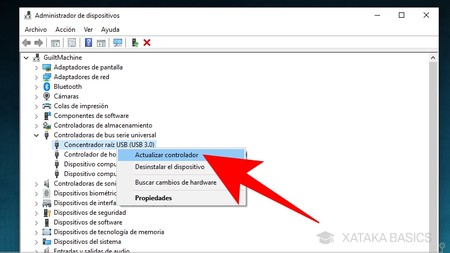
Reconocimiento de Dispositivos en PC
El reconocimiento de dispositivos en una PC depende de varios factores como la compatibilidad del dispositivo con el sistema operativo, la calidad del driver del dispositivo y la configuración adecuada de los puertos y conexiones. A continuación, te presentamos los pasos para asegurarte de que tu PC reconozca tus dispositivos:
- Verificar la compatibilidad del dispositivo: Antes de conectar cualquier dispositivo a tu PC, debes asegurarte de que sea compatible con tu sistema operativo. Puedes verificar esta información en la documentación del producto o en la página web del fabricante.
- Instalar drivers adecuados: Los drivers son programas que permiten a tu PC comunicarse con los dispositivos externos. Para asegurarte de que tu PC reconozca tus dispositivos, debes instalar los drivers adecuados. Puedes descargarlos desde la página web del fabricante o utilizar herramientas de gestión de drivers como Driver Talent o Driver Easy.
- Configurar adecuadamente los puertos y conexiones: Es importante asegurarte de que los puertos y conexiones estén configuradas adecuadamente para que tu PC reconozca tus dispositivos. Por ejemplo, si estás conectando un dispositivo USB, debes asegurarte de que el puerto USB esté activado y no esté bloqueado por alguna aplicación o configuración del sistema.
Conectividad y Compatibilidad
La conectividad y la compatibilidad son clave para que tu PC reconozca tus dispositivos. A continuación, te presentamos los detalles sobre estas características:
- Conectividad: La conectividad se refiere a la capacidad de tu PC para comunicarse con los dispositivos externos. Esta puede ser inalámbrica, como Bluetooth o Wi-Fi, o por medio de cables, como USB o HDMI. Es importante asegurarte de que tu PC tenga la conectividad adecuada para tus dispositivos.
- Compatibilidad: La compatibilidad se refiere a la capacidad de tu PC para funcionar correctamente con tus dispositivos. Esta depende del sistema operativo, la versión del driver y la especificación del dispositivo. Es importante verificar la compatibilidad antes de conectar cualquier dispositivo a tu PC.
Solución de Problemas Comunes
A veces, tu PC no reconoce tus dispositivos debido a problemas técnicos o de configuración. A continuación, te presentamos los pasos para solucionar estos problemas:
- Reiniciar la PC: A veces, un simple reinicio de la PC puede solucionar el problema. Esto es porque el reinicio permite que el sistema vuelva a cargar los drivers y a buscar dispositivos conectados.
- Desinstalar y reinstalar drivers: Si el dispositivo no se reconoce, es posible que el driver esté dañado o no se haya instalado correctamente. Desinstalar y reinstalar el driver puede solucionar el problema.
- Verificar la conexión: Asegúrate de que la conexión entre el dispositivo y la PC esté adecuada. Verifica que el cable esté bien conectado y que no haya obstrucciones.
Mas Información que te puede interesar
¿Por qué mi computadora no reconoce mi teléfono?
La razón principal por la que tu computadora no reconoce tu teléfono puede ser debido a la ausencia o mala configuración del driver USB. Los drivers USB son programas que permiten a tu computadora comunicarse con tu teléfono a través del puerto USB. Si no tienes los drivers adecuados, tu computadora no podrá reconocer tu teléfono. Para solucionar este problema, debes instalar los drivers USB adecuados para tu teléfono.
¿Cómo puedo instalar los drivers USB adecuados?
Para instalar los drivers USB adecuados, debes visitar el sitio web del fabricante de tu teléfono y buscar la sección de soporte o descargas. Allí, encontrarás los drivers USB específicos para tu modelo de teléfono. Descarga los drivers y sigue las instrucciones para instalarlos en tu computadora. Es importante asegurarte de que los drivers sean compatibles con tu sistema operativo.
¿Qué puedo hacer si mi teléfono está en modo de solo carga?
Si tu teléfono está en modo de solo carga, es posible que no esté configurado correctamente para la transferencia de archivos. Para solucionar este problema, debes entrar en las opciones de tu teléfono y buscar la opción Conectar como medio de almacenamiento masivo o algo similar. Al activar esta opción, tu teléfono se configurará para la transferencia de archivos y tu computadora debería poder reconocerlo.
¿Qué puedo hacer si mi computadora reconoce mi teléfono pero no puedo transferir archivos?
Si tu computadora reconoce tu teléfono pero no puedes transferir archivos, es posible que el problema esté relacionado con la configuración de tu teléfono o con la conexión USB. Primero, asegúrate de que tu teléfono esté configurado correctamente para la transferencia de archivos. Luego, verifica que la conexión USB esté estable y segura. Si sigues teniendo problemas, intenta utilizar un cable USB diferente o conectar tu teléfono a un puerto USB diferente en tu computadora.

Publicar un comentario